リリース11.1.2.4
このドキュメントは、Oracle Hyperion Financial Managementアプリケーションを環境間で移行する方法に関するチュートリアルです。各手順には、Financial Managementのアーティファクトおよびデータ、関連するコンポーネント(Oracle Hyperion Calculation Manager、Oracle Hyperion Financial Data Quality Management Enterprise Edition、Oracle Hyperion Financial Reporting、Oracle Hyperion Shared Servicesなど)のアーティファクトが含まれます。
このドキュメントは、アーティファクトおよびデータを環境間で移行するために必要な手順について説明した3つの演習で構成されています。
演習1: Financial Management Suiteのアーティファクトおよびデータのインポート
この演習では、事前構築済のFinancial Managementアプリケーション・スイート全体をインポートする手順について説明します(5分)
この演習では、インポートしたアプリケーションが適切に機能しているかどうかを検証する手順について説明します(15分)
演習3: Financial Management Suiteのアーティファクトおよびデータのエクスポート
この演習では、演習1でインポートしたFinancial Managementアプリケーション・スイート全体をエクスポートする手順について説明します(15分)。
注意: | Oracle Hyperion Financial Close Managementのアーティファクトと組み合せて移行することもできますが、このドキュメントでは、これらのアーティファクトについては扱いません。 |
これらの演習を開始する前に、環境が必要になります。この環境を構築するには、『Oracle Enterprise Performance Management System開発環境でのOracle Hyperion Financial Managementの迅速なデプロイメント』(http://stdoc-web02.idc.oracle.com:8080/downloads/E40248_01/index.htm)のガイドの手順に従います。
注意: | これらの演習で使用するサンプル・データを解凍するには、7-Zipソフトウェアを使用する必要があります。続行する前にダウンロードしてください。他のアーカイブ・ユーティリティを使用すると、移行エラーが発生する可能性があります。 |
これらの演習には、一部のサンプル・データが必要になります。サンプル・データをダウンロードする手順:
次のフォルダを作成します。
C:\HFMDataset
Oracle® Technology NetworkのOracleドキュメント・ライブラリ(http://www.oracle.com/technology/documentation/epm.html)に移動します。
Oracle Enterprise Performance Management Systemリリース11.1.2.4で、「ライブラリの表示」をクリックします。
「Foundation Services」タブで、Oracle Hyperion Financial Managementアプリケーションの移行 - データのタイトルのファイルをダウンロードして、その内容をC:\HFMDatasetに解凍します。
ファイルの内容を解凍するには、7-Zipを使用する必要があります。実際のzipファイルの名前はepm_migrate_hfm_app_data.zipです。
Oracle Hyperion Enterprise Performance Management Workspace (http://web_server_name:port_number/workspace)にログインし、「移動」→「管理」→「Shared Services Console」を選択します。
Oracle Hyperion Shared Servicesコンソールで、「ファイル・システム」ノードを右クリックし、「アップロード」を選択します。
TotConsolAppSuite.zipに移動して「アップロード」を選択します。
注意: | この演習の手順を実行するには、Shared Servicesネイティブ管理ユーザーを使用する必要があります。admin以外のユーザー名でOracle Enterprise Performance Management Systemを構成している場合は、Oracle Hyperion Shared Servicesにログインしてから、ネイティブの管理ユーザーの名前をadminに必ず変更してください。 |
![]() ライフサイクル管理を使用してFinancial Management Suiteのアーティファクトをインポートする手順:
ライフサイクル管理を使用してFinancial Management Suiteのアーティファクトをインポートする手順:
EPM Workspace (http://web_server_name:port_number/workspace)にログインし、「移動」→「管理」→「Shared Services Console」を選択します。
「ファイル・システム」を展開し、TotConsolAppSuiteを右クリックして、「インポート」を選択します。
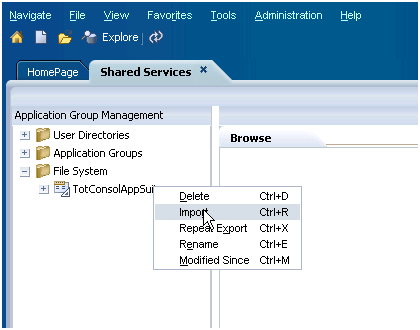
インポートを続行するかどうかを尋ねられたら、「OK」を選択します。
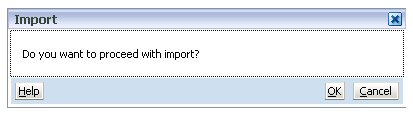
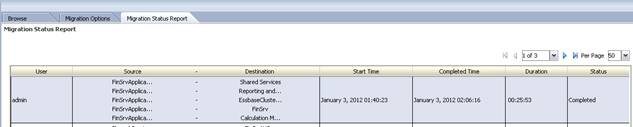
注意: | 次に示すように、失敗してエラーが1つのみ表示される場合があります。インポートは「演習2: インポートの検証」で確認できるため、これは無視できます。 |

EPM Workspaceで、Oracle Hyperion Financial ManagementアプリケーションTOTCONSOLが作成されたことを確認します。
「ファイル」→「開く」→「アプリケーション」→「連結」→TOTCONSOLを選択します
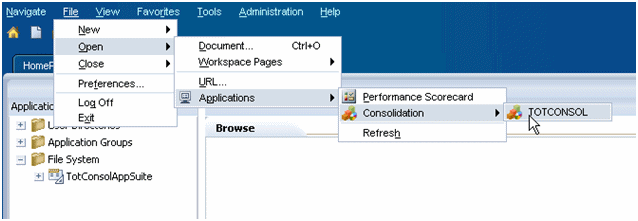
アプリケーションを開いてメタデータを検索できます。
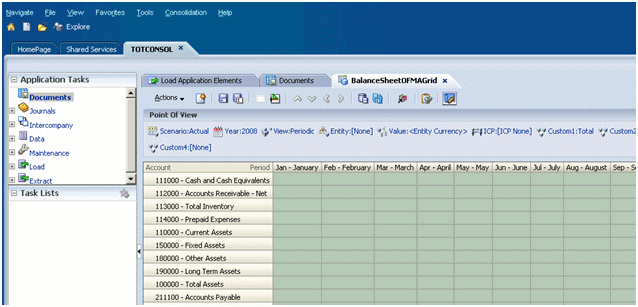
Oracle Hyperion Financial Reportingレポートを開き、データが移入されているかどうかを確認します。
EPM Workspaceで、「検索」をクリックします。
HFM Totconsolレポート・フォルダで「損益計算書」レポートを開きます。
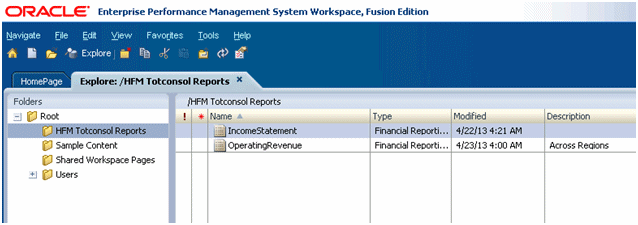
「ツール」を選択して「データベース接続マネージャ」を選択し、FM Totconsol接続を編集します。
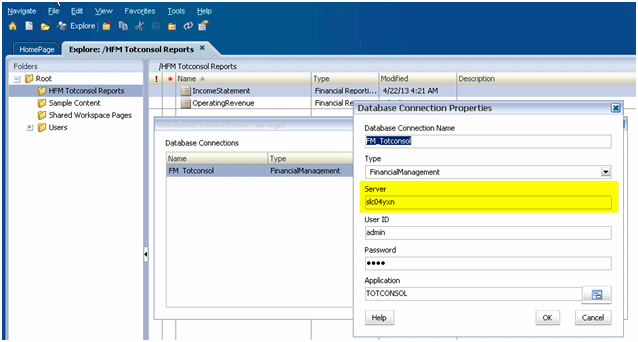
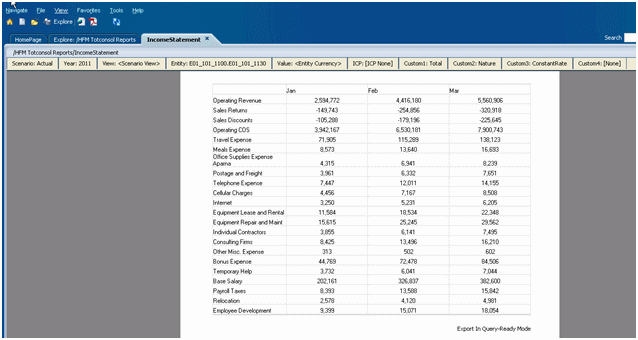
EPM Workspaceで、「移動」→「管理」→「Calculation Manager」を選択します。
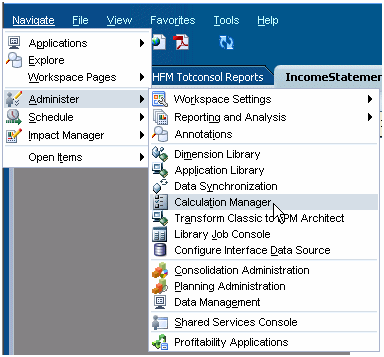
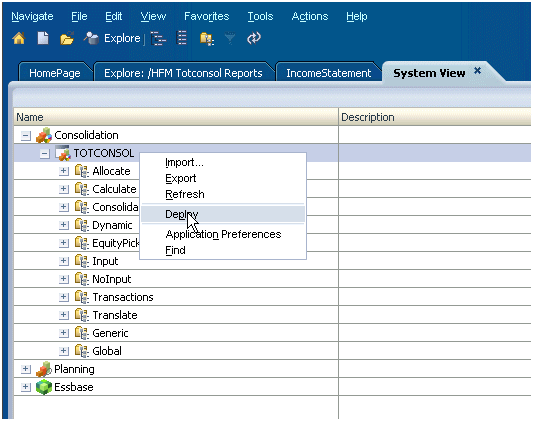
正常にデプロイされると、ダイアログ・ボックスが表示されます。
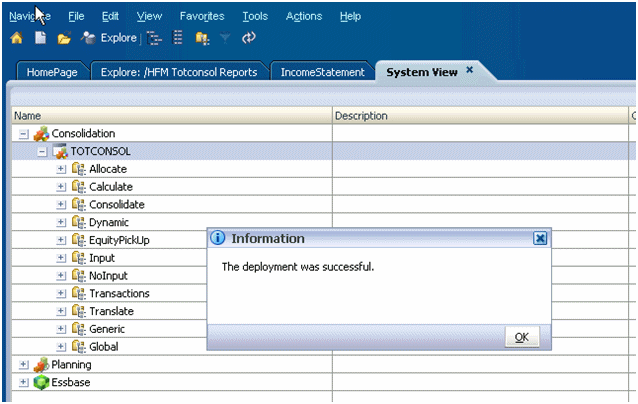
Oracle Hyperion Financial Data Quality Management Enterprise Editionに移動し、移行されたマッピングおよびルールがC:\HFMDataset\Texas_GL1gloファイルで機能していることを確認します。
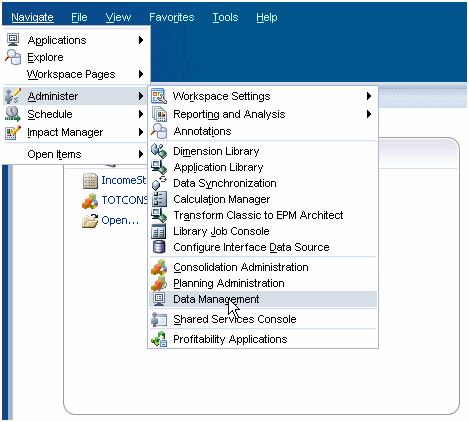
![]() Financial Management Suiteのアーティファクトおよびデータをエクスポートする手順:
Financial Management Suiteのアーティファクトおよびデータをエクスポートする手順:
Oracle Hyperion Enterprise Performance Management Workspace (http://web_server_name:port_number/workspace)にログインし、「移動」→「管理」→「Shared Services Console」を選択します。
右ペインで「ネイティブ・ディレクトリ」、「割当て済ロール」の順に展開し、次に示すアーティファクトを選択します。
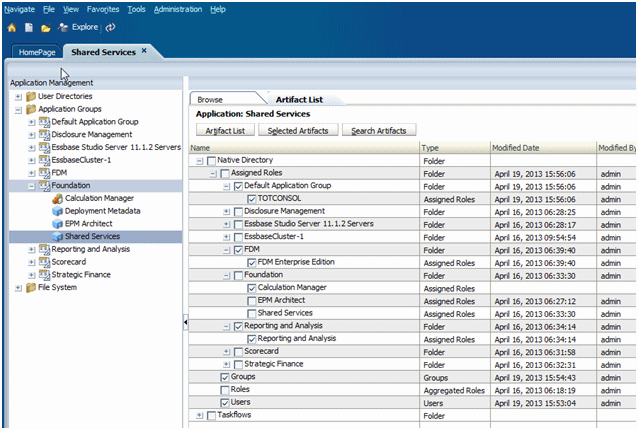
左ペインの「アプリケーション・グループ」で、「Foundation」、「Calculation Manager」の順に展開します。
右ペインで「連結」を展開し、TOTCONSOLアプリケーションを選択します。
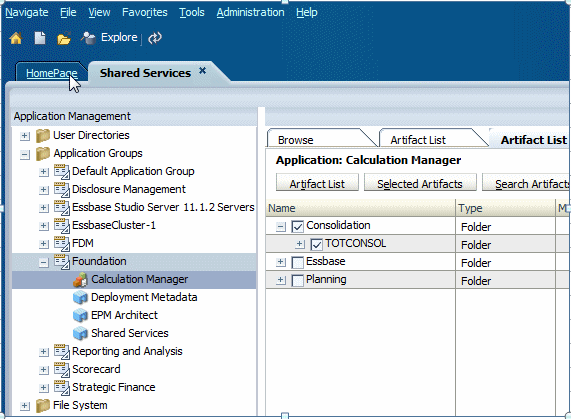
左ペインの「アプリケーション・グループ」で「デフォルト・アプリケーション・グループ」を展開し、TOTCONSOLを選択します。
TOTCONSOLアプリケーションのすべてのアーティファクトが右ペインに表示されます。アプリケーション・スナップショット・フォルダを除くすべてのアーティファクトを選択します。
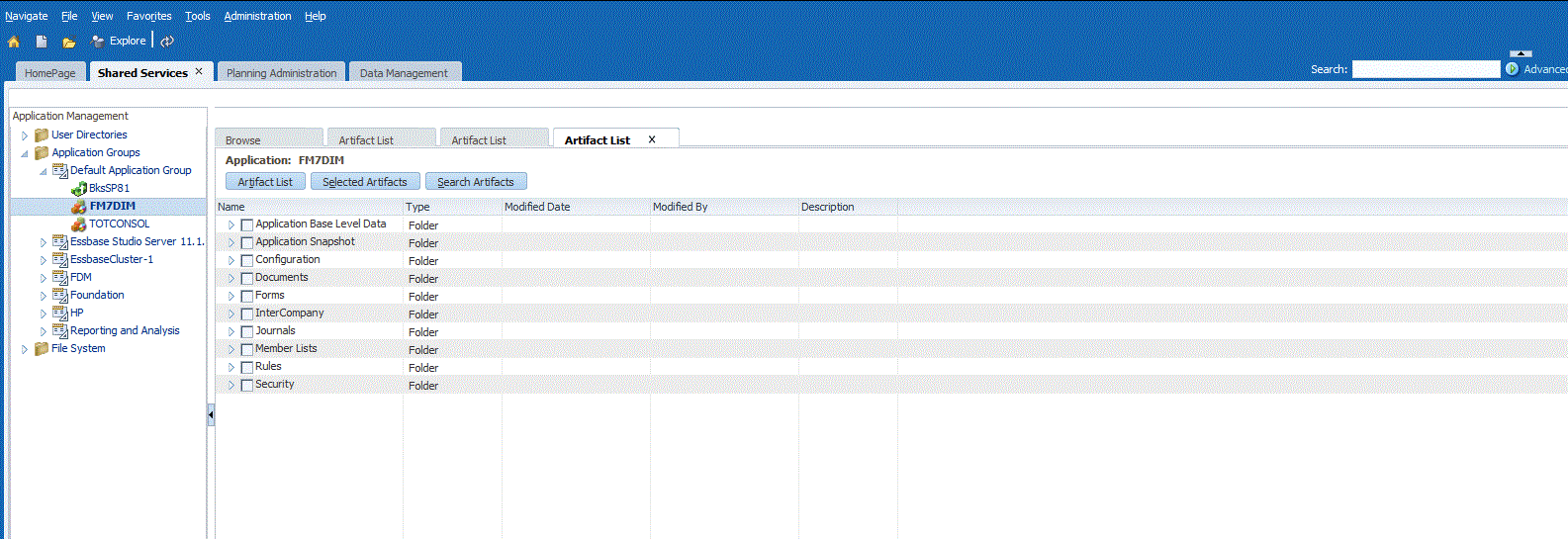
左ペインの「アプリケーション・グループ」で、「FDM」アプリケーション・グループを展開し、「FDM Enterprise Edition」を選択して、次に示すアーティファクトを選択します。
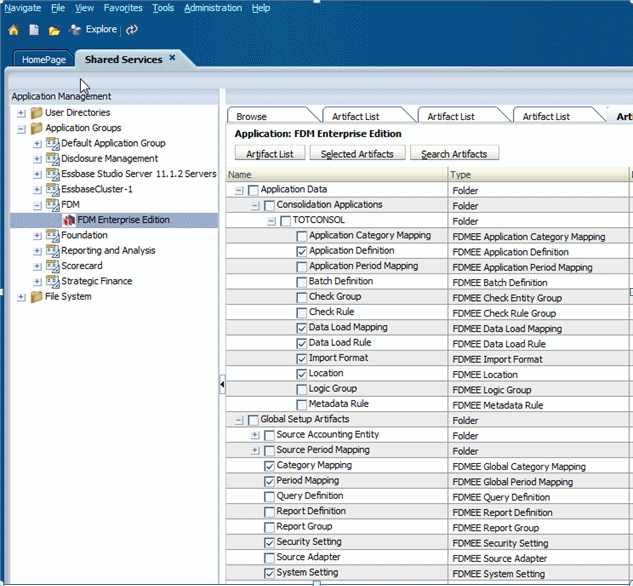
左ペインの「アプリケーション・グループ」で「Reporting and Analysis」アプリケーション・グループを展開し、「Reporting and Analysis」を選択します。
右ペインにOracle Hyperion Reporting and Analysisのすべてのアーティファクトが表示されます。
右ペインで、「リポジトリ・オブジェクト」を展開し、次を実行します。
HFM Totconsolレポートを選択します
HRInternalFolderを展開し、UserPOVを選択します。
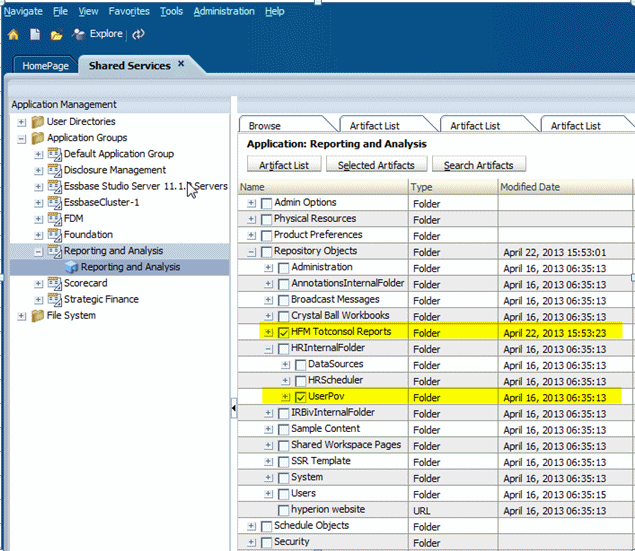
「エクスポート」ダイアログ・ボックスで、「ファイルシステム・フォルダ」に名前を入力して、「エクスポート」をクリックします。
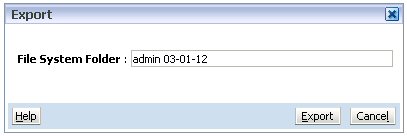
これにより、移行ステータス・レポートが起動します。
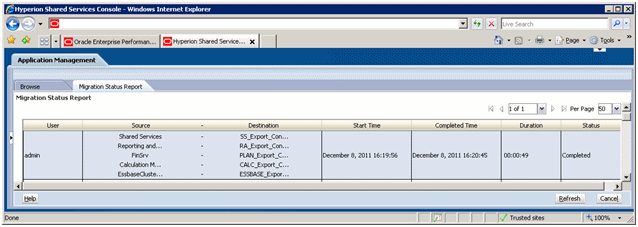
エクスポートされたコンテンツは、EPM_ORACLE_INSTANCE/import_exportにあります。
エクスポートされたコンテンツは、「ファイル・システム」フォルダを右クリックして「ダウンロード」を選択することで、Oracle Hyperion Shared Servicesコンソールからダウンロードすることもできます。